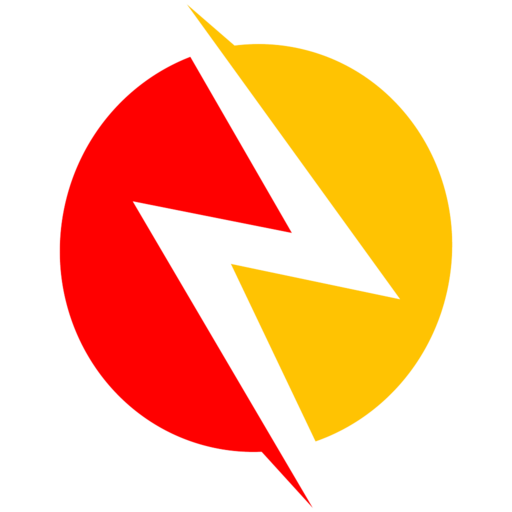Kit
Primeiros Passos
Rennyson Cavalcante
Última atualização há um ano
O kit solar fotovoltaico é composto por painéis solares, inversor de carga, cabos, estruturas de montagem e todos os equipamentos e materiais necessários para a instalação de um sistema gerador de energia.
Além disso, o kit solar inclui alguns componentes que variam dependendo da dimensão do sistema instalado, da estrutura ou da propriedade e pode ser adquirido separadamente ou em conjunto com o serviço de instalação. Com Isso, também é possível realizar as configurações do seu kit e enviar para sua loja ou RP.
A página disponível em Propositor > Kit dá algumas opções para o gerenciamento dos kits na plataforma.

Ao abrir, será aberta a tela de cadastro. Nela é exibida as seguintes funções:
- 1. Cadastro: Exibe o cadastro de determinado kit, isto é, os seus dados;
- 2. Item adicional: Nesta aba é possível adicionar componentes ao propositor cadastrado;
- 3. E-commerce: Esta aba é destinada a configurar e-commerce, sendo possível adicionar imagem;
- 4. Localizar: Nesta aba é possível fazer a busca de propositor, assim ao selecionar algum deles o cadastro deste será aberto na aba Cadastro.

1. Cadastro
Para realizar o cadastro de um kit é necessário selecionar a opção de "+" e preencher algumas informações sobre ele:
- Código Interno: Esse campo é responsável por identificar o código do produto.

Após o cadastro do código interno você poderá escolher se deseja realizar a sincronização do seu kit para sua loja ou seu RP, basta apenas selecionar as caixas e selecionar a opção sincronizar kit.

- Título: Nesse campo será preenchido com o nome do kit;
- Potência KWP: Será possível inserir uma potência em KWP;
- Estrutura: Nessa aba é possível selecionar o tipo de estrutura que irá utilizar em seu kit;
- Custo Inicial: Poderá inserir o custo inicial do kit;
- Margem: Coloca-se a margem do kit;
- Custo Final: Custo final do kit;
Após a adição dos custos e da margem é possivel realizar o botão "Recalcular custo" para informar os valores dos campos com mais precisão.

Na parte de Módulo é possível através das opções escolher o módulo e a quantidade , após isso, basta salvar ele selecionando a opção "Adicionar".

Na parte de Inversor é possível através das opções escolher o inversor e a quantidade , após isso, basta salvar ele selecionando a opção "Adicionar".

Para visualizar as informações de um kit, basta selecionar o botão "Gerar relatório" e preencher os seguintes dados:
- Kit: Seleciona o kit a ser mostrado.
- Tabela de preço: Seleciona o tipo de tabela de preço que será exibido.
- Mostrar o valor dos componentes: Seleciona se deseja, ou não, mostrar os valores dos componentes.
No final clicar na opção "Visualizar";

2. Item Adicional
Nesta aba é possível adicionar componentes e estruturas ao kit cadastrado. Para isso, basta selecionar o componente, inserir a quantidade e clicar em Adicionar.

Como também excluir algum deles :
- Para excluir basta selecionar no item que adicionou e clicar na lixeira;

3. E-commerce
Para o E-commerce basta seguir as informações de configurações clicando aqui.

4. Localizar
Na aba Localizar, é possível visualizar todos os registro dos kits já cadastrados assim como buscar por um determinado kit. Além disso, é possível selecionar um kit com um duplo clique sobre algum deles, assim será exibido o Cadastro do kit selecionado.